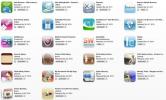Af en toe moet u uw account opnieuw instellen iPhone 12. Of de telefoon nu vastloopt of een softwareprobleem heeft ontwikkeld, of dat u hem gewoon wilt opstarten helemaal opnieuw beginnen, het resetten van de iPhone 12 is een eenvoudige en effectieve manier om er het maximale uit te halen Het. We leggen daarom uit hoe je een iPhone 12 kunt resetten, waarbij deze handleiding de standaard iPhone 12 behandelt, en ook de iPhone 12 Mini, iPhone 12 Pro, En iPhone 12 Pro Max. We leggen ook uit hoe u een gedwongen herstart en een fabrieksreset uitvoert, naast de normale “zachte” reset.
Inhoud
- Hoe u uw iPhone 12 zacht kunt resetten
- Hoe u uw iPhone geforceerd opnieuw kunt opstarten
- Wat doe je als een herstart niet werkt? Gebruik gedwongen herstart om naar de DFU-modus te gaan
- Wat is het verschil tussen een zachte reset, een gedwongen herstart en een fabrieksreset?
Als je een meer algemene handleiding wilt over het resetten van andere iPhone-modellen, bekijk dan ons vorige artikel over het resetten van een iPhone.
Aanbevolen video's
Hoe u uw iPhone 12 zacht kunt resetten
De eenvoudigste manier om je iPhone 12 te resetten is door een ‘zachte reset’ uit te voeren, wat in feite de standaardreset is waarbij geen gegevens van je telefoon worden gewist. U moet dit doen als uw telefoon iets langzamer werkt dan normaal, een app niet goed werkt, of als u dat zelf doet als u een ander klein softwareprobleem heeft dat de algehele werking van uw computer niet echt verstoort apparaat.
Verwant
- Hoe u de Apple ID van iemand anders op uw iPhone kunt verwijderen
- Beste Prime Day iPad-deals: vroege deals komen terecht op topmodellen
- Waarom u Apple Pay niet kunt gebruiken bij Walmart
Voor de iPhone 12 kunt u op dezelfde manier een zachte reset uitvoeren als met de iPhone X, XS en 11. In tegenstelling tot eerdere modellen (bijv.

Stap 1: Houd de knop ingedrukt Slapen / Wakker worden knop en de Volume verminderen knop.
Stap 2: Laat uw vinger op de schuifregelaar rusten en veeg vervolgens naar rechts.
Stap 3: Zodra er niets op het scherm staat en het zwart wordt, houdt u de knop ingedrukt Slapen / Wakker worden nogmaals op de knop totdat het Apple-logo verschijnt.
Er is nog een andere manier om een zachte reset uit te voeren. Je kunt ook naar Instellingen > Algemeen en scroll naar beneden waar je het zult vinden Afsluiten. Wanneer u tikt Afsluiten, je ziet de Sleep om uit te zetten schuifregelaar. Vervolgens kunt u stap 2 herhalen, zoals hierboven beschreven.
Hoe u uw iPhone geforceerd opnieuw kunt opstarten
Een andere manier om je iPhone 12 te resetten is door een “harde” reset uit te voeren, of zoiets Apple noemt officieel een ‘force restart’.” Een gedwongen herstart wordt aanbevolen als uw iPhone grotendeels of geheel niet meer reageert, bijvoorbeeld wanneer het scherm vastloopt of zwart wordt. Nogmaals, er gaan geen belangrijke gegevens verloren.
Zo voert u een harde reset uit op uw iPhone 12:

Stap 1: Druk kort op de knop Volume omhoog knop.
Stap 2: Druk kort op de knop Volume verminderen knop.
Stap 3: Houd de knop ingedrukt Slapen / Wakker worden totdat u het Apple-logo ziet.
Wat doe je als een herstart niet werkt? Gebruik gedwongen herstart om naar de DFU-modus te gaan

Met de Device Firmware Update (DFU)-modus kan uw iPhone 12 communiceren met iTunes zonder dat u iOS hoeft op te starten. Als het besturingssysteem van uw iPhone 12 defect is en u echt niets met uw telefoon kunt doen, naar de DFU-modus gaan zal u in de meeste gevallen in staat stellen het te herstellen.
Dit proces verwijdert alles wat je op je apparaat had staan, maar in extreme gevallen is dit de enige manier om de iPhone 12 weer tot leven te brengen. Bekijk onze handleidingen voordat u hiermee doorgaat hoe u een back-up van uw iPhone maakt met of zonder iTunes, zodat u uw gegevens kunt herstellen nadat u de iPhone 12 heeft hersteld.
Hier leest u hoe u de DFU-modus opent.
Stap 1: Sluit uw iPhone 12 aan op uw computer en open iTunes.
Stap 2: Voer een gedwongen herstart uit zoals beschreven in het bovenstaande gedeelte.
Stap 3: Laat de Sleep/Wake-knop los.
Stap 4: Houd de knop Volume omlaag nog eens 10 seconden ingedrukt.
Stap 5: Het scherm van je iPhone 12 moet zwart blijven.
Stap 6: U ziet een bericht op uw computerscherm met de tekst: "iTunes heeft een iPhone in herstelmodus gedetecteerd."
Stap 7: Klik OK op dit bericht om te beginnen met het herstellen van uw iPhone.
Wat is het verschil tussen een zachte reset, een gedwongen herstart en een fabrieksreset?
Het opnieuw opstarten van uw iPhone met behulp van de softwareoptie (een zachte reset) zal niet resulteren in het verlies van gegevens. Hetzelfde geldt voor een gedwongen herstart, waarmee je de hardwaretoetsen kunt gebruiken om je iPhone opnieuw op te starten wanneer het touchscreen niet reageert. Een fabrieksreset is echter heel anders en kan beter worden omschreven als het ‘herstellen’ of ‘wissen’ van je iPhone 12. Dat komt omdat het je iPhone 12 herstelt zoals hij was toen hij voor het eerst uit de fabriek kwam: alle inhoud, instellingen en persoonlijke informatie worden gewist.
We raden aan om uw iPhone terug te zetten naar de fabrieksinstellingen als een laatste redmiddel als u problemen heeft die u niet kunt oplossen. Dat gezegd hebbende, je zou het ook moeten gebruiken wanneer handelen in uw iPhone, als u de telefoon aan een vriend geeft, of als de telefoon verloren of gestolen is. Het is echter niet noodzakelijkerwijs een permanent proces, omdat een eerdere back-up kan worden gebruikt om alles te herstellen wat ooit op uw telefoon stond. Als u een fabrieksreset moet uitvoeren, lees dan onze handleiding hoe je een iPhone kunt resetten naar de fabrieksinstellingen, dat ook een overzicht bevat van de reset-opties in Instellingen > Algemeen > Reset.
Aanbevelingen van de redactie
- Een iPhone is zojuist op een veiling voor een bizar bedrag verkocht
- Deze opvouwbare telefoon is lichter dan de iPhone 14 Pro Max
- De installatie van de essentiële beveiligingsupdate voor Apple-apparaten duurt slechts een paar minuten
- Deze Android-telefoon van $ 600 heeft één groot voordeel ten opzichte van de iPhone
- Beste telefoondeals: Samsung Galaxy S23, Google Pixel 7 en meer
Upgrade uw levensstijlMet Digital Trends kunnen lezers de snelle technische wereld in de gaten houden met het laatste nieuws, leuke productrecensies, inzichtelijke redactionele artikelen en unieke sneak peeks.